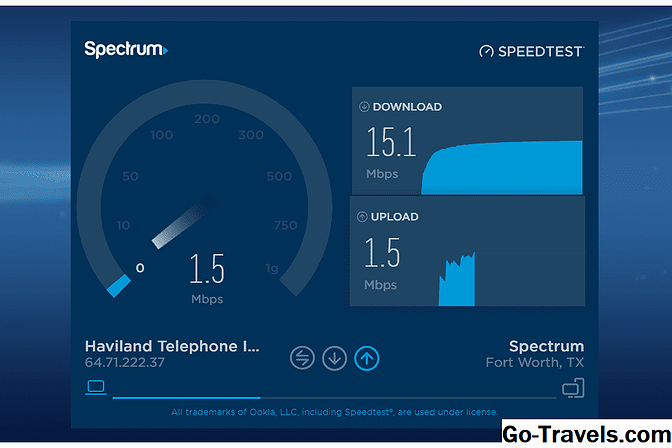Jako rodič si vážíte svého času a pravděpodobně nechcete strávit tento drahocenný čas, kdybyste museli používat každé rodičovské ovládání každého z vašich dětí připojených k internetu. Může to trvat věčně, zvláště pokud vaše dítě má mobilní telefon, iPad, iPod touch, Nintendo DS, Kindle a tak dále.
Když zablokujete web na routeru, blok je celosvětově účinný ve všech zařízeních vašeho domova, včetně vašeho. Pokud můžete úspěšně zablokovat přístup na stránky, jako je například YouTube, na úrovni routeru, pak je zablokován na všech zařízeních v domácnosti bez ohledu na to, jaký prohlížeč nebo metoda se používá při pokusu o přístup k němu.
Než budete moci rozebrat web na routeru, musíte se přihlásit k administrační konzole routeru.
Přihlaste se do administrační konzoly vašeho směrovače
Většina směrovačů pro zákazníky je vybavena nastavením a konfigurací prostřednictvím webového prohlížeče. Chcete-li získat přístup ke konfiguračním konfiguracím routeru, musíte obvykle otevřít okno prohlížeče v počítači a zadejte adresu směrovače. Tato adresa je obvykle nevhodná adresa IP, kterou lze vidět z internetu. Příklady typické adresy směrovače jsou http://192.168.0.1, http://10.0.0.1 a http://192.168.1.1.
Informace o tom, jaká je výchozí adresa správce pro směrovač, zjistěte na webové stránce výrobce směrovače nebo na dokumentaci dodané se směrovačem. Kromě adresy vyžadují i některé směrovače připojení ke konkrétnímu portu přístup ke správní konzoli. Připojte port na konec adresy, je-li to požadováno, pomocí dvojtečky, po kterém následuje požadované číslo portu.
Po zadání správné adresy budete vyzváni k zadání uživatelského jména a hesla správce. Výchozí uživatelské jméno a heslo by měly být k dispozici na webových stránkách výrobce routeru. Pokud jste to změnili a nemusíte si to pamatovat, pravděpodobně budete muset obnovit výchozí tovární nastavení směrovače, abyste získali přístup prostřednictvím výchozího přihlašovacího administrátora. To se obvykle provádí podržením malého resetovacího tlačítka na zadní straně směrovače po dobu 30 sekund nebo více, v závislosti na značce směrovače.
Přejděte na stránku Kontroly přístupu nebo Konfigurační stránka brány firewall
Po získání přístupu k routeru musíte vyhledat stránku Omezení přístupu. Může být umístěn na stránce Firewall, ale některé routery se nacházejí v samostatné oblasti.
Kroky pro blokování přístupu do konkrétní domény
Všechny směrovače se liší a váš systém může nebo nemusí mít možnost nastavit routerové routery v sekci omezení přístupu. Zde je obecný postup pro vytváření zásad kontroly přístupu k zablokování přístupu vašeho dítěte k webu. Může to být neúčinné pro vás, ale stojí za to vyzkoušet.
-
Přihlaste se do administrační konzole routeru pomocí prohlížeče v počítači.
-
Vyhledejte Omezení přístupu stránka.
-
Hledejte sekci s názvem Blokování webových stránek podle adresy URL nebo podobné , kde můžete zadat doménu webu, například youtube.com , nebo dokonce konkrétní stránku. Chcete vytvořit Pravidla přístupu zablokovat konkrétní stránky, které nechcete, aby vaše dítě mělo přístup.
-
Označte přístupovou politiku zadáním popisného názvu, například Blokovat Youtube v Název zásady pole a vyberte Filtr jako typ politiky.
-
Některé směrovače nabízejí plánované zablokování, takže můžete zablokovat určitou dobu mezi určitými hodinami, například v případě, kdy by vaše dítě mělo dělat domácí úkoly. Pokud chcete použít možnost plánování, nastavte dny a časy kdy chcete zablokovat.
-
Zadejte jméno stránky máte zájem blokovat v Blokování webových stránek podle adresy URL plocha.
-
Klepněte na tlačítko Uložit tlačítko v dolní části pravidla.
-
Klikněte na tlačítko Aplikovat začít uplatňovat pravidlo.
Směrovač může uvést, že musí restartovat nové pravidlo. Způsob implementace pravidla může trvat několik minut.
Otestujte pravidlo blokování
Chcete-li zjistit, zda pravidlo funguje, pokuste se přejít na stránky, které jste zablokovali. Vyzkoušejte přístup z vašeho počítače a několik zařízení, které vaše dítě používá pro přístup k internetu, jako je iPad nebo herní konzola.
Pokud pravidlo funguje, při pokusu o přístup k blokovaným webům by se měla zobrazit chyba. Pokud blok nefunguje, podívejte se na webové stránky výrobce směrovačů, kde najdete nápovědu k odstraňování problémů.
Další strategie pro udržení vašich dětí v bezpečí online naleznete v dalších způsobech, jak zajistit, aby vaše rodičovská kontrola na internetu byla chráněna dětmi.